De nos jours, nos précieux souvenirs ne sont plus gardés dans les albums photos, mais souvent dans nos iPhones. Quel drame dès lors lorsque celles-ci disparaissent à cause d’un bug d’iOS, d’un échec de sauvegarde ou de restauration iPhone, voire lors de la perte ou du vol de l’appareil ! Pas de panique: si vous avez besoin de récupérer vos photos iPhone, même les photos supprimées d’iPhone, vous êtes au bon endroit !
Si vous venez d’effacer vos photos, sachez qu’elles ne vont pas disparaître tout de suite. Ne vous inquiétez pas et restez concentré – nous savons comment récupérer vos photos iPhone ! Veillez à suivre les étapes une par une !
Dans cet article, découvrez nos conseils pour récupérer vos photos sur le PC – même celles supprimées définitivement de l’iPhone. Essayez-les tous et vous allez certainement retrouver ce que vous cherchez 😉.
- Retrouver une photo supprimée sur l’iPhone
- Récupérer ses photos supprimées depuis iCloud
- Récupérer une photo depuis une sauvegarde iTunes ou iCloud sur le PC Vidéo
La méthode ci-dessous nécessite une réinitialisation complète (suppression de données) de votre iPhone. Si vous n’êtes pas sûr d’avoir une sauvegarde iCloud, passez plutôt par les étapes ci-dessus.
💡 Vous n’avez pas supprimé vos photos, pourtant celles-ci n’apparaissent pas dans votre Galerie ? Consultez cet article pour trouver une solution aux photos disparues de la Galerie iPhone.
Étape 1
Retrouver les photos supprimées sur l’iPhone
Quand vous supprimez une photo ou une vidéo de votre iPhone, vous ne l’effacez pas pour de bon. Mais où vont les photos supprimées ? Eh bien, ces médias vont dans le dossier « Supprimées récemment ». Les photos supprimées sont gardées dans cette corbeille photos de l’iPhone pendant 29 jours à compter du moment où elles ont été effacées. Une fois ce délai écoulé, vous ne pourrez plus les récupérer de cet album.
Ainsi, si vous souhaitez récupérer une photo iPhone, essayez tout d’abord de la retrouver dans le dossier « Supprimées récemment ».
Sous iOS 18, accédez à l’application Photos et scrollez vers le bas.
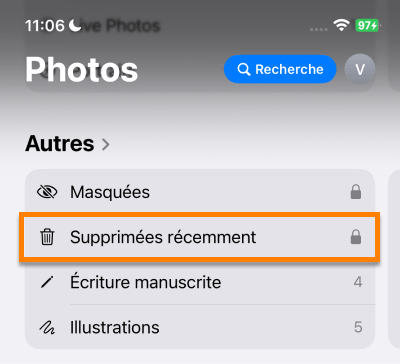
Pour les versions iOS plus anciennes, sélectionnez Albums > défilez vers le bas jusqu’à l’album « Supprimés récemment ».
Voici comment vous pouvez les trouver sur votre iPhone (à partir d’iOS 16, l’album est protégé par votre mot de passe de verrouillage ou Face ID) :
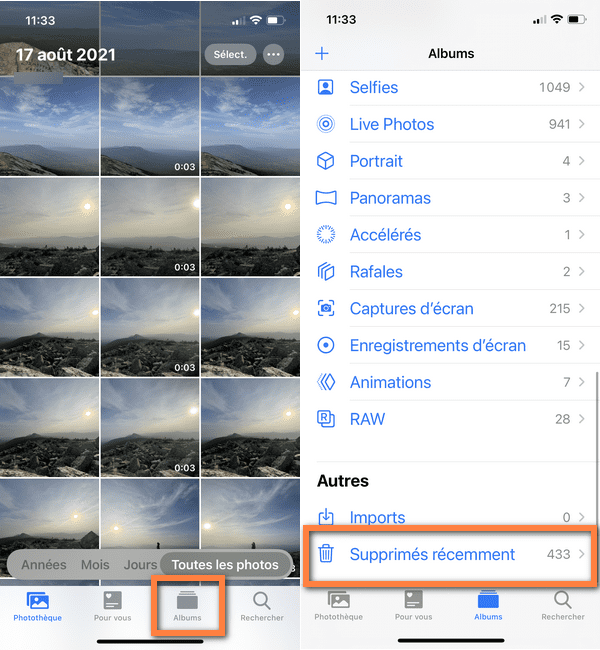
Puis sélectionnez une ou plusieurs photos en tapant dessus et cliquez sur « Récupérer » dans le coin droit en bas de l’écran.
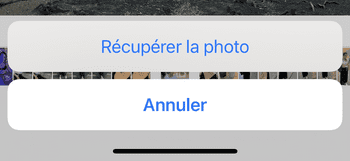
Retrouvez des photos supprimées de l’iPhone dans l’album Masquées.
Apple offre la possibilité de créer un dossier masqué sur l’iPhone et le cacher.
Pour vérifier si les photos et les vidéos perdues sont là, activez la fonction de l’album masqué dans les réglages de votre iPhone. Vous trouverez la démarche à suivre dans notre article Masquer des photos sur l’iPhone.
Vous avez consulté les albums « Supprimés récemment » et « Masquées », mais vous n’y avez trouvé aucune trace de vos photos perdues ? Continuez de lire cet article pour retrouver vos photos supprimées de l’iPhone.
Étape 2
Récupérer une photo supprimée d’iPhone depuis iCloud
Si votre photothèque iCloud est activée, vous pouvez retrouver vos photos « définitivement » supprimées dans iCloud avec CopyTrans Cloudly.
- Pour vérifier si la photothèque iCloud est activée, retrouvez cette option dans les Réglages -> Votre compte Apple en haut avec une photo-> iCloud -> Photos :
- Ouvrez le logiciel et renseignez votre identifiant Apple et le mot de passe.
- Un code de vérification sera envoyé à vos appareils reliés à cet identifiant. Veuillez l’entrer dans CopyTrans Cloudly :
- Puis, dans le menu principal, choisissez de récupérer les photos « définitivement » supprimées. En fait, les photos iCloud que vous avez effacées sont stockées quelque temps sur les serveurs d’Apple, et CopyTrans Cloudly va les récupérer si elles y sont toujours présentes.
- Sélectionnez le dossier de sauvegarde sur votre PC ou une clé USB :
- Veuillez patienter pendant que le téléchargement est en cours. Le téléchargement peut prendre pas mal de temps en fonction du nombre de vos photos et vidéos, ainsi que du débit du réseau Internet utilisé. Si jamais l’opération est interrompue, vous pouvez recommencer plus tard – CopyTrans Cloudly va récupérer uniquement les fichiers qui n’ont pas encore été téléchargés.
- Enfin, vous retrouverez toutes vos photos et vidéos dans le dossier indiqué.
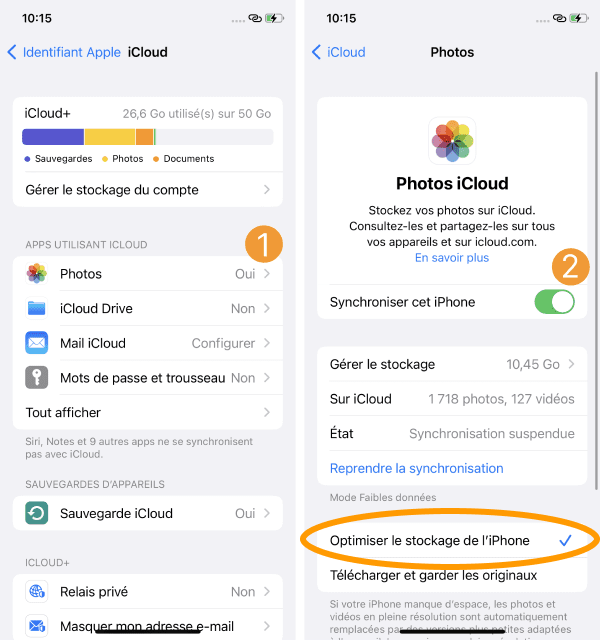 Sous iOS 18 :
Sous iOS 18 :
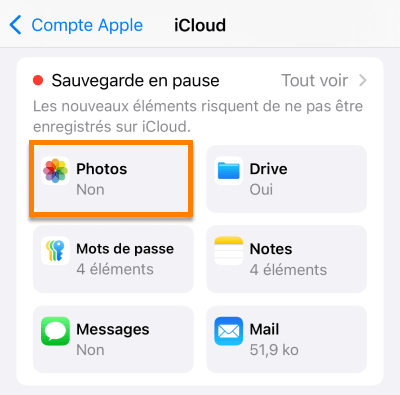
C’est bien le cas ? Essayez alors de récupérer vos photos et vidéos disparues à l’aide de CopyTrans Cloudly. Téléchargez CopyTrans Cloudly et installez-le (voir plus de détails sur l’installation).
Obtenir CopyTrans Cloudly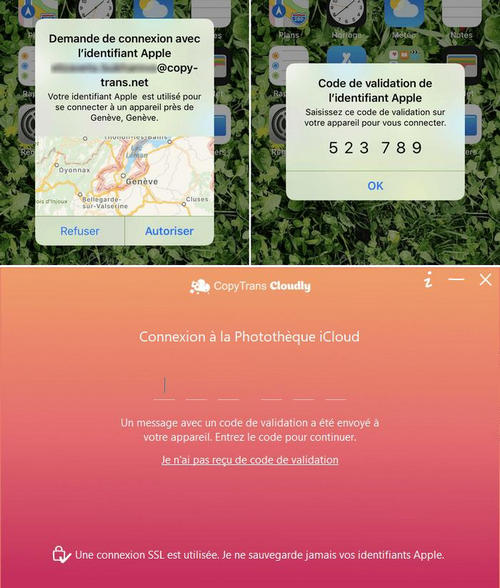
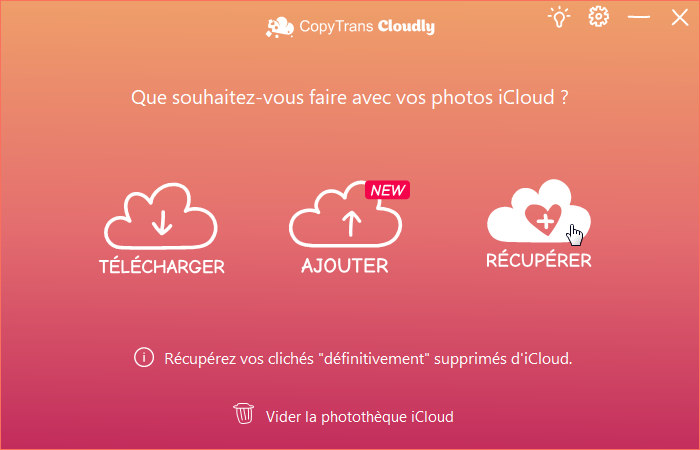
⚠️ Attention, ces photos sont supprimées des serveurs Apple régulièrement ! Nous conseillons fortement de ne pas attendre. Dès que vous avez réussi à télécharger une partie de vos données, récupérez-les TOUTES en une fois juste après !
Si le logiciel indique qu’il n’y a rien à restaurer, cela veut dire que vos photos ont été supprimées pour de bon. La seule façon de les récupérer maintenant, c’est de trouver une sauvegarde les contenant dans iCloud ou iTunes. Passez à l’étape 3.

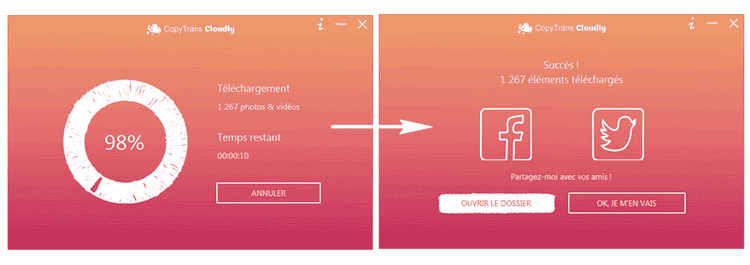
Puis, mettez ces photos dans iCloud d’un seul coup ou transférez-les du PC vers l’iPhone.
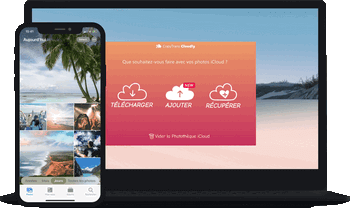
Pourquoi choisir CopyTrans Cloudly ?
- Récupération des photos et des vidéos effacées d’iCloud
- Suppression de toutes les photos/vidéos iCloud d’un seul coup
- Téléchargement de toute la photothèque iCloud d’un seul coup
- Importation des médias dans iCloud
Vous retrouverez plus d’astuces et de guides pour ce logiciel ici
Télécharger CopyTrans CloudlyÉtape 3
Comment récupérer des photos supprimées définitivement de l’iPhone ?
À partir de la sauvegarde iTunes ou iCloud
Si vous avez fait une sauvegarde de votre iPhone sur le PC ou dans iCloud, vous pouvez extraire vos photos et vos vidéos de ces backups. Pour retrouver vos photos iPhone supprimées contenues dans une sauvegarde, utilisez CopyTrans Backup Extractor. Ce logiciel vous permettra d’exporter les photos sur le PC, sans les transférer sur un appareil iOS.
Suivez les étapes du guide vidéo ou référez-vous au tutoriel textuel ci-dessous pour apprendre à récupérer des photos supprimées définitivement de l’iPhone.
Nous allons ensuite vous guider dans la récupération de vos photos :
- Si vous avez déjà installé CopyTrans Control Center, retrouvez CopyTrans Backup Extractor dans la liste et cliquez sur « Installer ».
- Si non, téléchargez CopyTrans Backup Extractor en cliquant sur le bouton ci-dessous et installez le logiciel.
- Lancez le logiciel. Puis, connectez-vous à votre compte iCloud pour retrouver vos sauvegardes iCloud. Vous pouvez ensuite commencer la recherche de vos backups. CopyTrans Backup Extractor est compatible avec tous les backups sous iOS 10 et supérieur, y compris ceux protégés par un mot de passe.
- Une fois que vous avez la liste de toutes les sauvegardes détectées, veuillez sélectionner celle qui contient vos photos et vidéos. Si vous ne savez pas quel backup choisir, vous pouvez toujours sélectionner n’importe lequel pour vérifier les données qu’il contient :
- Puis, parmi les types de données affichés, il suffit de choisir les photos (ou vidéos) et ensuite d’appuyer sur le bouton « Récupérer » :
- Enfin, veuillez indiquer le dossier de destination. Celui-ci peut être un dossier sur votre PC ou sur un disque dur externe. Une fois la récupération terminée, cliquez sur le bouton « Ouvrir le dossier ». Et voilà ! Vous retrouvez vos photos dans le dossier choisi.
Télécharger CopyTrans Backup Extractor
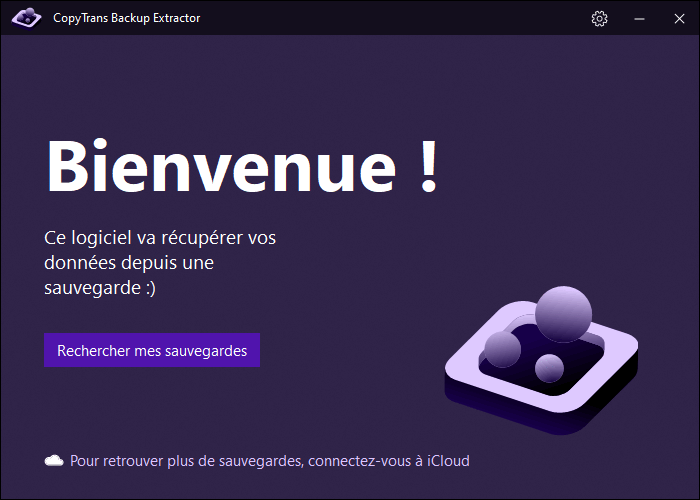

🤔 Si la sauvegarde sélectionnée est chiffrée, vous serez invité à saisir le mot de passe de sauvegarde iOS correspondant pour y accéder.
Ce n’est pas votre mot de passe de verrouillage ni le mot de passe d’Apple ID ! C’est un mot de passe que vous avez créé un jour dans iTunes.
Essayez différentes combinaisons. Si vous n’arrivez pas à vous en rappeler, malheureusement, vous ne pourrez pas accéder aux données !


Vous pouvez ensuite transférer vos photos du PC vers l’iPhone.

Pourquoi choisir CopyTrans Backup Extractor ?
- Recherche des sauvegardes gratuite et automatique
- Prise en charge des sauvegardes iTunes et iCloud
- Récupération des photos et des vidéos de plusieurs formats
- Version française du logiciel
Vous avez déjà vérifié l’album « Supprimées récemment » sur l’iPhone, passé par CopyTrans Cloudly pour chercher vos photos sur les serveurs Apple et puis essayé de retrouver vos sauvegardes iCloud/iTunes dans CopyTrans Backup Extractor ? Alors, vous avez tout fait.
Si aucune de ces 3 solutions n’a fonctionné, malheureusement, vos photos ne peuvent plus être récupérées… Nous sommes sincèrement désolés.
Pour éviter cela, nous vous conseillons de faire des sauvegardes complètes de votre iPhone ou de vos photos avec les logiciels CopyTrans désormais.
Comment récupérer des photos supprimées définitivement sur l’iPhone sans ordinateur ?
Avec iCloud
Si vous avez accidentellement effacé vos photos, vous pouvez les récupérer depuis votre sauvegarde iCloud directement sur votre iPhone – si vous en avez créé une auparavant, évidemment. Vous allez ainsi retrouver toutes les photos qui étaient présentes sur l’appareil au moment de la sauvegarde.
⚠️ ATTENTION :
- Si la fonction Photos iCloud était activée au moment de la sauvegarde, les photos n’étaient pas incluses dans la sauvegarde. Alors, ce backup ne restaurera pas vos photos supprimées.
- La restauration d’une sauvegarde iCloud va écraser toutes vos données pour les remplacer par celles de la sauvegarde.
- Vous ne pouvez restaurer vos données que sur l’iPhone et pas sur votre PC.
Pour restaurer vos photos sur le PC sans écraser le contenu de votre iPhone, optez pour CopyTrans Backup Extractor.
- Pour voir les sauvegardes disponibles dans votre iCloud, accédez aux réglages de l’iPhone et cliquez sur votre profil tout en haut, puis iCloud :
- Ensuite, choisissez Gérer le stockage → Sauvegardes. Ici, vous avez la liste des sauvegardes stockées dans votre iCloud. En cliquant dessus, vous pouvez voir la taille et la date de création :
- Une fois que vous êtes sûr d’avoir la bonne sauvegarde à restaurer, réinitialisez votre iPhone en effaçant le contenu et les réglages (Réglages→ Général→ (Transférer ou réinitialiser l’iPhone sous iOS 16-18) → Réinitialiser) :
- Veuillez patienter pendant le redémarrage. Sur l’écran de restauration, choisissez « Restaurer à partir d’iCloud » et votre sauvegarde à restaurer.
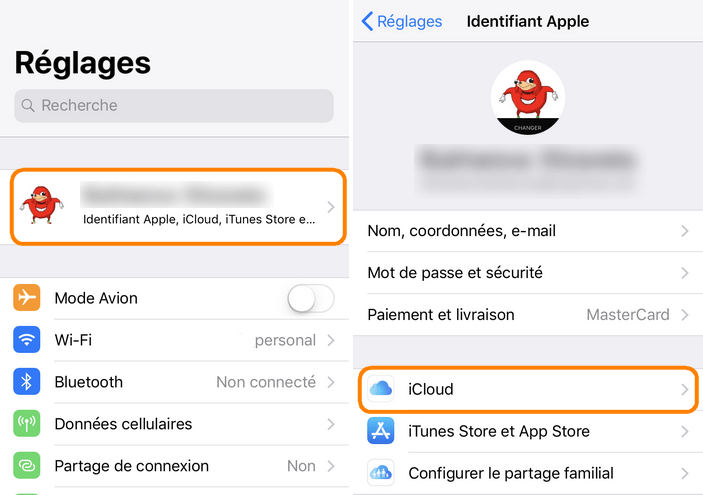
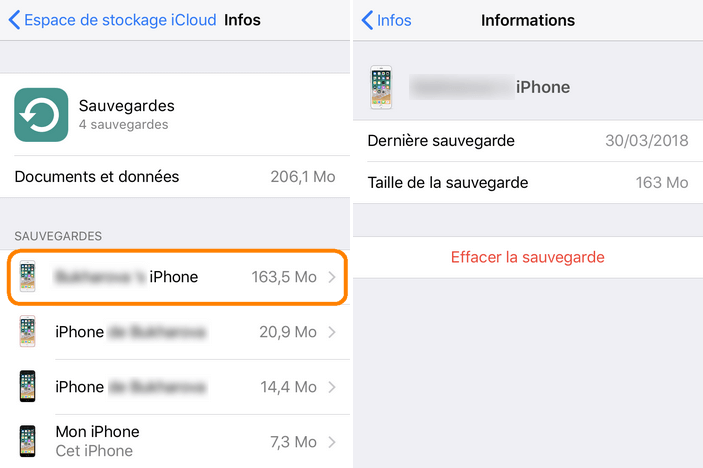
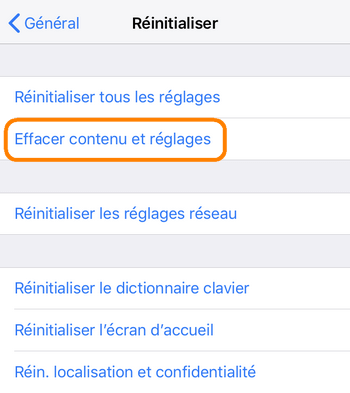

Et c’est tout ! Vos données actuelles d’iPhone ont été remplacées par celles de la sauvegarde. Pour récupérer une photo supprimée de l’iPhone sans écraser les données actuelles, optez pour CopyTrans Backup Extractor.
Conclusion
Mes photos sont perdues – que faire ?😢
Nous savons tous qu’il est important d’effectuer des sauvegardes régulières pour éviter toute perte de données. Mais si vous faites partie de ceux qui n’ont jamais le temps d’y penser, tout n’est pas perdu !
Dans cet article, nous avons décrit différentes façons de récupérer les photos supprimées de l’iPhone.
En bref, voici ce que nous vous conseillons de faire en cas de disparition de vos photos de votre iPhone :
- Tout d’abord, consultez les dossiers « Supprimées récemment » et « Masquées » sur votre appareil.
- Si les photos ne sont pas là, vérifiez si la fonction Photos iCloud est activée dans les Réglages de votre iPhone. Si c’est bien le cas, tentez de récupérer vos photos iCloud à l’aide de CopyTrans Cloudly.
- Si la fonction Photos iCloud est désactivée sur l’appareil, utilisez CopyTrans Backup Extractor pour extraire les photos qui se trouvent toujours dans les sauvegardes iTunes et iCloud.
Sinon, vous pouvez effacer le contenu de votre iPhone pour restaurer une ancienne sauvegarde iCloud.
Quels sont les avantages d’utiliser les logiciels CopyTrans ?

- Les données de votre iPhone ne seront jamais supprimées pour de bon ou écrasées
- Sauvegardez l’intégralité de votre téléphone – applications, WhatsApp inclus
- Transférez uniquement les données sélectionnées – photos, contacts, musiques…
- Mettez les données iPhone sur une clé USB